Rapidmail ist eine E-Mail-Marketing-Plattform, die es Benutzern ermöglicht, E-Mail-Kampagnen zu erstellen, zu versenden und zu verfolgen. Es bietet Funktionen wie anpassbare Vorlagen, Empfängersegmentierung und Analytik, um Ihre Marketingbemühungen zu optimieren.
Die Verbindung von noCRM mit rapidmail ermöglicht es Ihnen, Leads manuell oder automatisch an Empfängerlisten Ihres Newsletters oder Ihrer Marketingkampagnen zu senden. Haben Sie noch kein rapidmail-Konto? Starten Sie jetzt Ihre kostenlose Testversion
So verbinden Sie rapidmail und noCRM
- Holen Sie Ihren API-Schlüssel ab: Gehen Sie zu Ihrem rapidmail Konto, gehen Sie zu Ihrem Profil API und erstellen Sie dann einen neuen API-Schlüssel.
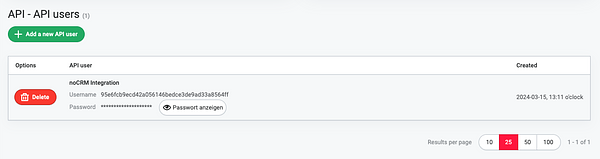
- Gehen Sie in das Admin-Panel > Integrationen > Drittanbieter-Apps > wählen Sie dann die rapidmail-Integration aus.
- Fügen Sie Ihren API-Schlüssel in Ihrem noCRM-Konto in die bereitgestellten leeren Felder ein und klicken Sie dann auf Verbinden.
Erstellen Sie eine Regel in noCRM.io, um Aktionen in rapidmail auszulösen
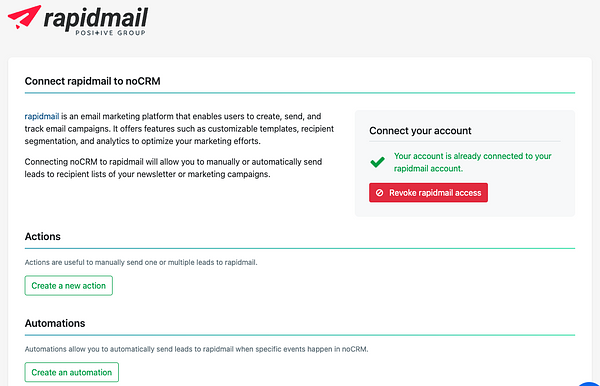
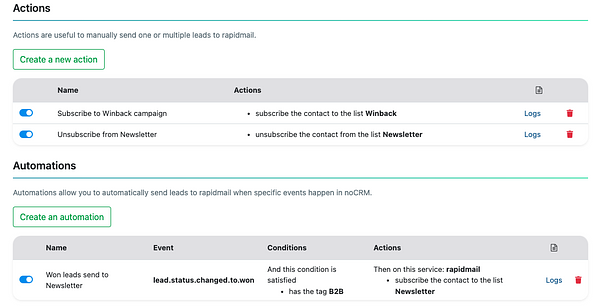
Das Erstellen einer Regel ermöglicht es Ihnen, auszuwählen, welches Lead-Ereignis in noCRM automatisch Aktionen in rapidmail auslöst. Sie können auch Bedingungen hinzufügen, die als Filter fungieren, sodass, wenn der Lead nicht mit den Filtern übereinstimmt, die Automatisierung gestoppt wird.
Unterstützte Ereignisse in noCRM.io:
- lead.any_update
- lead.assigned
- lead.commented
- lead.content_has_changed
- lead.creation
- lead.deleted
- lead.email.received
- lead.status.changed.to
- lead.step.changed.to
- lead.unassigned
- lead.manual.trigger
Unterstützte Bedingungen in noCRM.io:
Hat das Tag
Hat den Status
Ist der Eigentümer
Unterstützte Aktionen in rapidmail:
Melden Sie den Kontakt für die Liste an
Melden Sie den Kontakt von der Liste ab
⚠️ Hinweis: Wenn ein Lead keine E-Mail-Adresse in noCRM hat, können Sie ihn nicht an Rapidmail senden.
Beispiel Manuelle Aktion: Abonnieren Sie einen Lead für eine Winback-Kampagne
Wir nehmen das Beispiel eines Eventmanagement-Unternehmens, das einige seiner Leads für eine Winback-Kampagne in Rapidmail hinzufügen möchte, da sie derzeit kein Interesse haben.
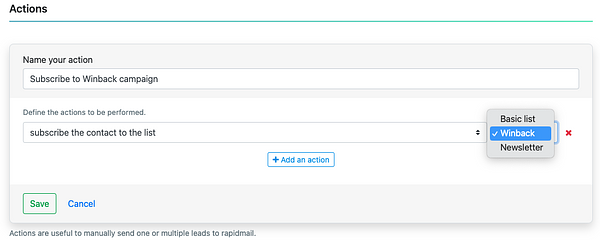
- Erstellen Sie eine Regel und geben Sie ihr einen Namen
- Beginnen Sie mit der Aktion: Abonnieren Sie den Kontakt in die Liste und wählen Sie die Kontaktliste "Winback" aus und speichern Sie sie.
- Lösen Sie die Aktion aus: Gehen Sie zum Aktionsmenü des Leads und klicken Sie auf die kürzlich erstellte Aktion "Für Winbackskampagne abonnieren" und das war's! Der Lead wurde der definierten Liste in Rapidmail hinzugefügt.
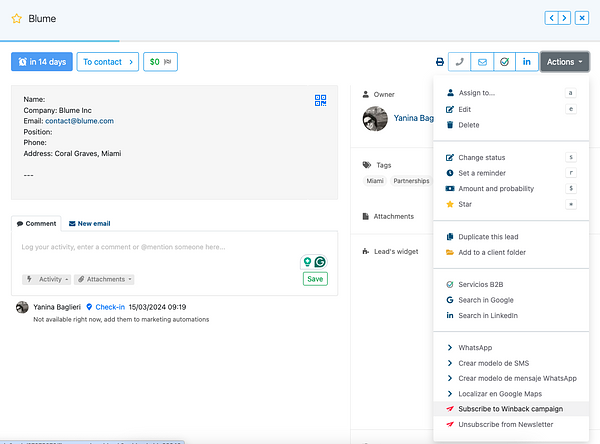

Hinweis: Wenn Sie im kompakten Ansichtsmodus arbeiten, können Sie Massenaktionen mit Ihren Leads durchführen, z. B. alle zu Ihrem Newsletter oder einer bestimmten Kampagne hinzufügen. Dazu wählen Sie einfach den "Kompaktmodus" aus, um Ihre Leads anzuzeigen / Klicken Sie auf "Mehr" und dann wählen Sie die manuellen Trigger aus, die erstellt wurden, oder erstellen Sie sogar neue unterwegs.
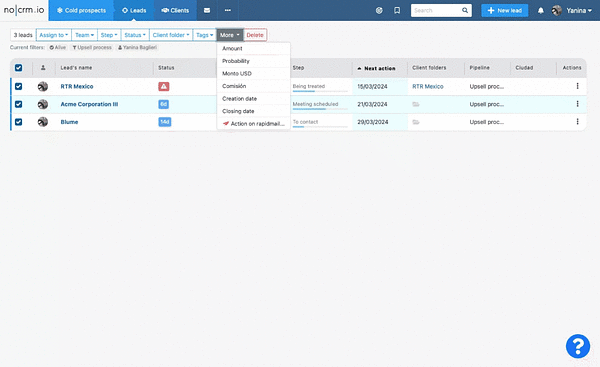
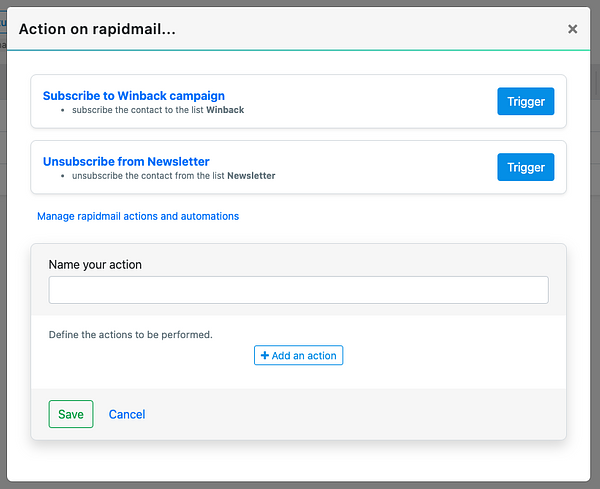
Beispiel Automatisierung: Fügen Sie einem Newsletter Ihrer Wahl einen GEWONNENEN Lead hinzu
Wir nehmen das Beispiel eines Eventmanagement-Unternehmens, das alle GEWONNENEN Leads, denen sie eine Konferenz verkauft haben, ihrem Newsletter in Rapidmail hinzufügen möchte.
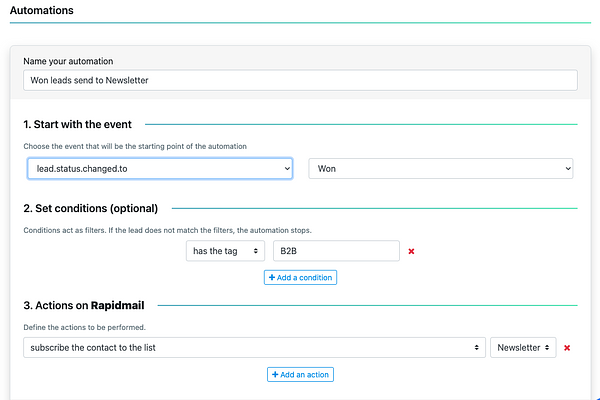
- Erstellen Sie eine Regel und geben Sie ihr einen Namen
- Beginnen Sie mit dem Ereignis: Lead.status.changed.to und wählen Sie den Status "Gewonnen"
- Setzen Sie Bedingungen: Wählen Sie die Option "Hat das Tag" und geben Sie "B2B" ein
- Aktionen auf Rapidmail: Wählen Sie die Aktion "Abonnieren Sie den Kontakt in die Liste" und wählen Sie dann aus dem Dropdown-Menü die Kontaktliste Ihrer Wahl aus.
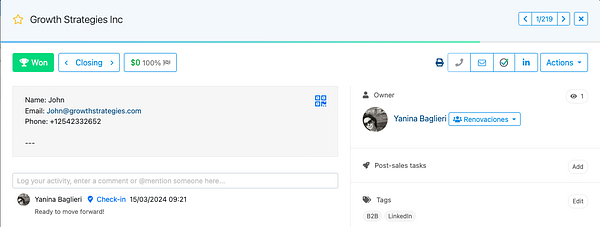

⚠️ Hinweis: Leads, die an Kontaktlisten in Rapidmail gesendet werden, müssen innerhalb der Kontaktliste auf der Rapidmail-Plattform bestätigt werden, um den E-Mail-Versand zu ermöglichen. Um sie zu bestätigen, wählen Sie die Leads in Massen aus dem Aktionsmenü aus, wählen Sie dann 'Reaktivieren'.